쉬운 단계로 픽셀화된 비디오를 복구하는 방법
기술 혁신과 업데이트의 물결과 함께 우리는 만족스러운 품질과 우수한 호환성을 모두 갖춘 비디오 파일의 유망한 미래를 보았습니다. 그러나 대부분의 사람들이 직면하는 품질 손실 문제는 여전히 존재하며 우리를 실망시킵니다. 오랜 시간 동안 픽셀화되거나 손상된 비디오를 폐기하는 것은 데이터를 복구하는 절차와 파일의 원래 품질이 시간이 많이 걸리는 프로세스였기 때문에 우리의 첫 번째 선택이었습니다. 이제 이 글은 여러분에게 새로운 희망을 가져다줍니다. 읽고 자세히 알아보십시오. 픽셀 화 된 비디오를 수정하는 방법.
1부. 픽셀화된 비디오에 대해 머리가 복잡합니까?
중요한 동영상이 갑자기 엉망이 된 경우를 경험했을 수 있습니다. 색상이 혼합되고 픽셀이 불규칙하게 서 있어 전체 비디오가 흐릿하고 거칠게 바뀌었습니다. 미디어 플레이어 간에 비디오를 전환하는 동안 또는 큰 비디오를 더 작은 비디오로 압축하려고 할 때 발생할 수 있습니다. 비디오 편집에 거의 주의를 기울이지 않아도 이 번거로운 문제에 직면할 수 있습니다. 이제 어떤 경우에 직면하든 스스로 가능한 해결책을 찾기 위해 고민하거나 아이디어가 부족할 필요가 없습니다. 이 페이지를 따라 이 걱정을 제거할 수 있는 이유와 수단을 확인하세요.
파트 2. 픽셀화된 파일의 이유
파일이 픽셀화되는 데는 몇 가지 이유가 있을 수 있습니다. 비디오 제작의 여러 부분에서 부적절한 설정이나 편집은 픽셀화 문제를 일으킬 수 있습니다. 참조할 수 있는 몇 가지 일반적인 원인은 다음과 같습니다.
비디오를 녹화할 때:
- 저조도 환경에서 동영상 촬영
- 카메라 설정을 독점 또는 타의 추종을 불허
- 비디오 촬영을 위해 파손된 시설을 사용하십시오.
- 너무 큰 비디오 파일 저장
동영상을 편집할 때:
- 원본 비디오를 작은 크기로 압축하거나 변환
- 임의의 형식으로 파일을 여러 번 압축
- 훨씬 낮은 비트 전송률과 해상도로 비디오 파일을 하나로 편집하십시오.
- 몇 가지 형식이 지원되는 제한된 플레이어에 비디오를 연결하십시오.
위의 경우와 같이 픽셀화된 비디오를 정상으로 되돌리는 것은 여전히 가능합니다. 계속 읽고 시도해 보십시오.
파트 3. 픽셀화에 대한 손쉬운 수정
Premiere Pro에서 픽셀화된 비디오를 수정하는 방법에 대한 가이드를 검색할 때 동일한 결과를 제공하는 더 쉬운 도구에 대해 궁금한 적이 있습니까? 온라인 또는 오프라인에서 비디오의 원래 품질과 설정을 가장 잘 유지하기 위해 필요에 따라 쉽고 빠른 솔루션을 위해 다음 도구를 선택할 수 있습니다.
솔루션 1: Vidmore 비디오 변환기
Vidmore 비디오 컨버터 영향을 받은 비디오 파일을 여러 측면에서 다시 활성화할 수 있는 강력하고 효과적인 소프트웨어입니다. 몇 번의 클릭만으로 안전하고 원활한 액세스를 보장하여 해상도, 밝기 및 대비를 최적화하고 비디오 노이즈를 제거하고 비디오 흔들림을 줄입니다. 불필요한 절차를 피하기 위해 각 변경 사항을 조정하는 동안 각 변경 사항의 효과를 미리 볼 수 있습니다.
- 고화질(720p/10800p/4K)로 비디오/이미지 향상
- 비디오 및 오디오에 대한 전문적인 편집 세부 정보
- 필요에 따라 흔들리는 비디오에 사용할 수 있는 솔루션
- Mac/Android 사용자 모두를 위한 사용자 친화적 경험

Vidmore Video Converter로 픽셀화된 비디오를 수정하는 방법
1 단계: 도달하다 Vidmore 비디오 컨버터 그리고 PC에서 다운로드하세요.
2 단계: 딸깍 하는 소리 파일 추가 픽셀화된 비디오를 가져오고 준비하십시오.
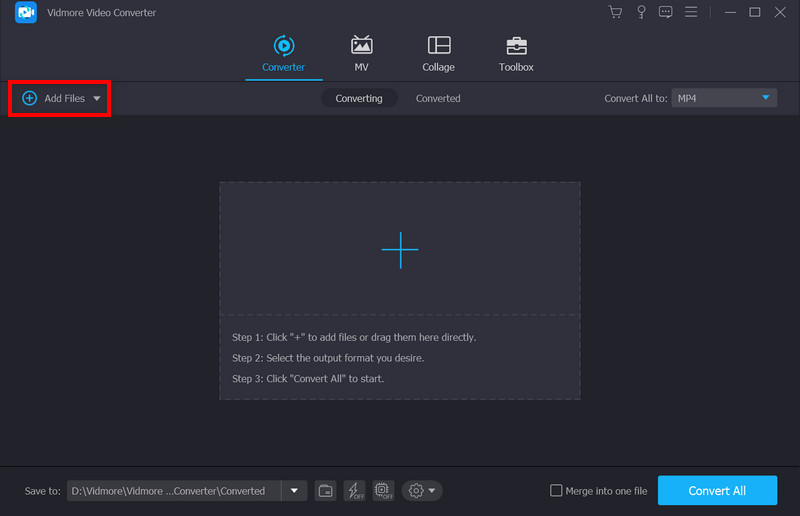
3 단계 : 고르다 비디오 향상 메뉴 표시 줄의 아이콘.
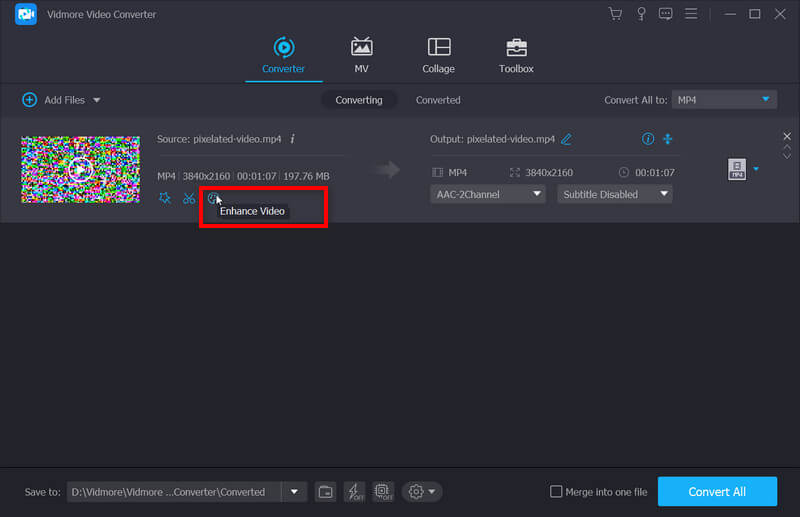
팝업 창에서 해상도, 밝기 및 대비, 비디오 노이즈 및 흔들림을 통한 옵션 목록을 통해 비디오 품질을 자유롭게 향상시킬 수 있습니다. 효과를 미리 보면서 하나를 확인하십시오. 시사.

4 단계 : 딸깍 하는 소리 저장을 선택한 다음 변하게 하다 향상된 결과를 기다리십시오.
해결 방법 2: Vidmore 비디오 수정
재생 중에 영상이 갑자기 흐릿하고 거칠어진다면 영상에 뭔가 잘못된 문제가 있을 수 있으므로 가장 먼저 해야 할 일은 픽셀화된 영상을 수정하는 것입니다. Vimore 비디오 수정 문제가 있는 동영상을 수정하는 강력한 도구입니다. 여러 장치에서 촬영한 재생할 수 없는 다양한 비디오를 복구할 수 있습니다. 가장 편리한 점은 인터페이스가 간결하고 사용 방법을 배우는 데 많은 시간을 소비하지 않는다는 것입니다. 자세한 튜토리얼을 따르면 다음과 같은 4단계로 문제가 있는 비디오를 복구할 수 있습니다.
1단계: PC에 Vidmore Video Fix를 설치합니다.
소프트웨어를 두 번 클릭하여 Video Fix를 시작합니다.
2단계: 손상된 비디오를 추가합니다.
“+손상된 동영상을 추가하려면 왼쪽에 있는 '버튼을 클릭하세요. 업로드 후 동영상의 크기, 해상도, 인코더, 지속 시간, 비트 전송률, 프레임 속도가 분석되어 손상된 동영상 아래에 표시됩니다.
3단계: 샘플 비디오를 추가합니다.
“+” 버튼을 클릭하면 동일한 기기로 촬영한 샘플 영상을 추가할 수 있습니다. 샘플 비디오를 추가하면 비디오 복구 성공률을 높일 수 있습니다.

4단계: 비디오 복구를 시작합니다.
클릭 수리 버튼을 누르면 수리가 시작됩니다. 언제든지 아이콘을 눌러 수리를 중지할 수 있습니다. 중지 단추.

5단계: 복구된 비디오 미리보기 및 저장
수리가 완료되면 다음을 클릭할 수 있습니다. 시사 수리 효과를 확인하기 위해 결과에 만족한다면 다음을 클릭하세요. 저장 비디오를 컴퓨터로 출력합니다.
해결 방법 3: Wondershare Repairit
강력한 소프트웨어로 픽셀화된 사진을 복구하려면 이 도구를 사용하여 도움을 받는 것이 좋습니다. 또한 Android/iPhone에서 픽셀화된 동영상을 수정할 수 있는 버전도 제공합니다.
1 단계: 소프트웨어를 열고 다음을 통해 픽셀화된 파일을 추가하십시오. 더하다 단추.
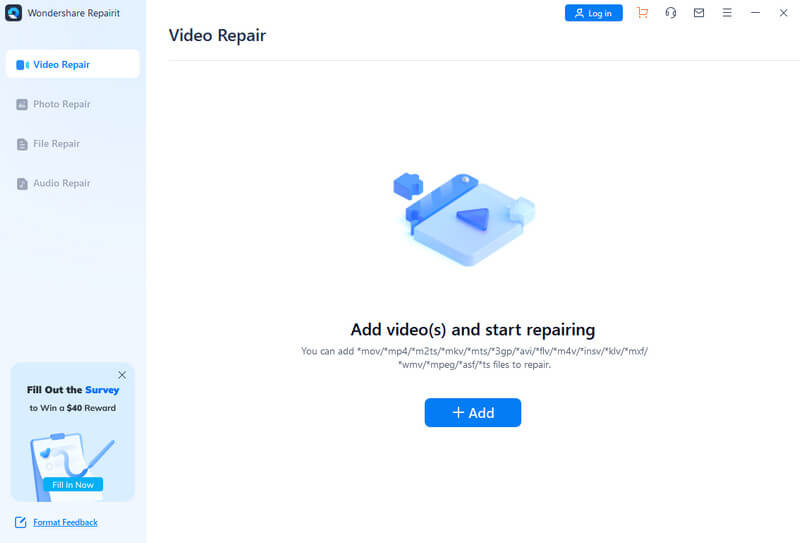
2 단계: 딸깍 하는 소리 수리 고치는 과정을 시작합니다.
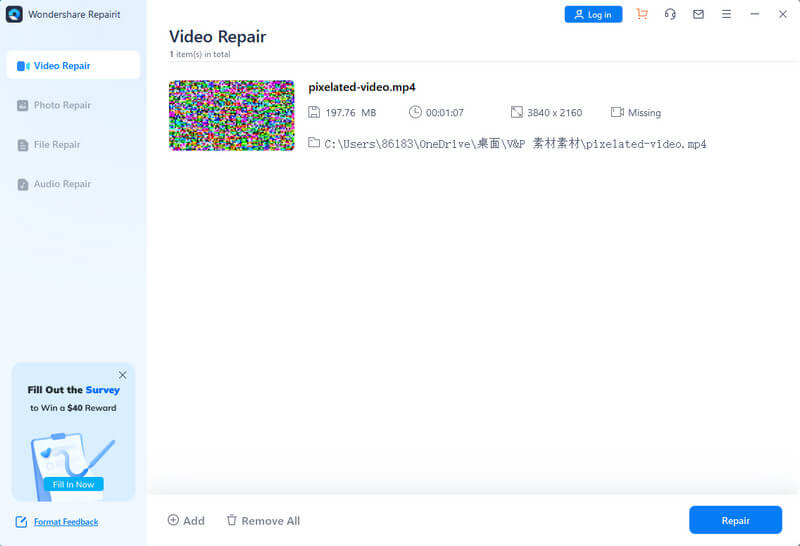
3 단계 : 성공적인 처리 후 선택 저장 결과를 생산합니다.
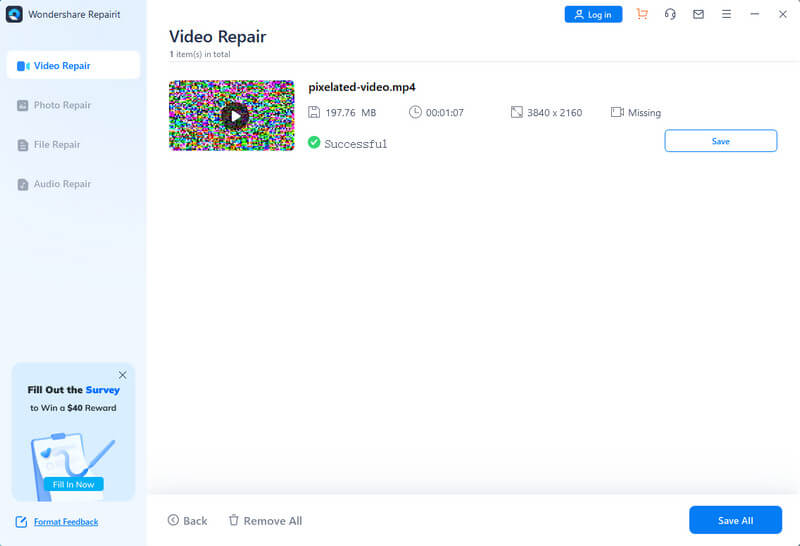
해결 방법 4: Fix.video
픽셀화된 비디오 파일을 무료로 수정할 수 있는 온라인 플랫폼을 찾고 있다면 시도해 볼 수 있습니다. 수정.동영상 다음 단계로.
1 단계: 중앙을 클릭 을 더한 비디오에 서명하고 업로드하십시오.
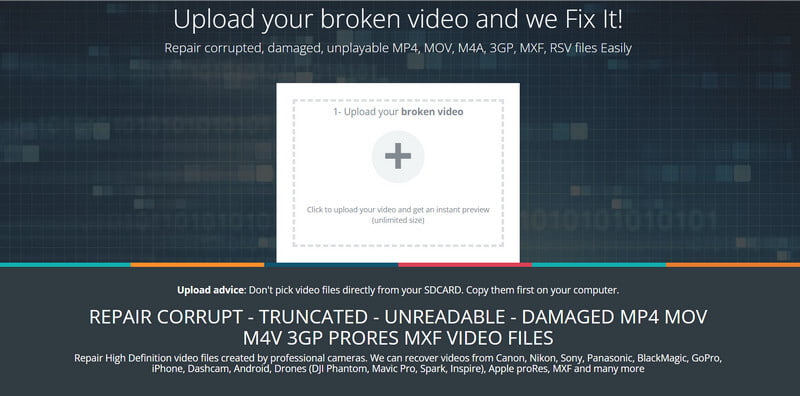
2 단계: 파일이 업로드되면 플랫폼에서 자동으로 동영상을 복구합니다. 시간이 걸릴 수 있습니다. 그런 다음 새 창에서 모든 세부 정보를 확인하고 클릭할 수 있습니다. 전체 비디오 다운로드 결과를 저장합니다.
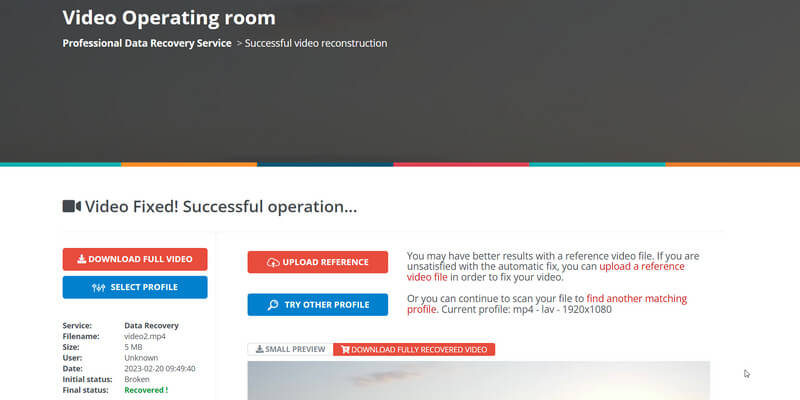
솔루션 5: VEED.IO
이 온라인 비디오 인핸서는 여러 기능으로 비디오 품질을 향상시키는 데 도움이 됩니다.
1 단계: 드래그 앤 드롭으로 파일을 추가하거나 파일을 올리다 선택할 영역.
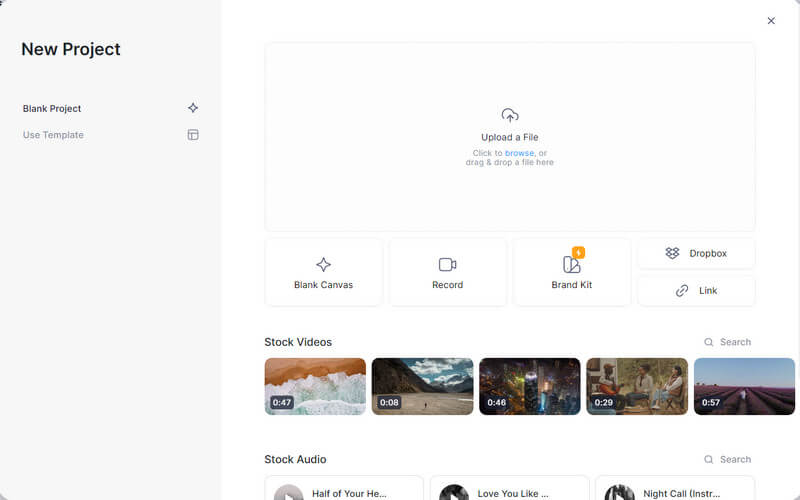
2 단계: 통과 설정 비디오 편집을 시작합니다. 필요에 따라 오디오, 밝기 등을 조정할 수 있습니다.

모두 설정했으면 작업을 PC에 저장합니다.
4부. 비디오 픽셀화에 대한 FAQ
픽셀화는 흐릿함을 의미합니까?
픽셀화 또는 픽셀화를 사용하여 이미지/비디오에서 흐리거나 퍼지는 부분을 설명하고 단색 사각형 요소 또는 개별 픽셀을 볼 수 있습니다.
이미지 해상도를 개선하는 방법은 무엇입니까?
처음부터 고화질로 동영상이나 이미지를 녹화할 적절한 카메라나 시설을 선택할 수 있습니다. 또는 다음과 같은 편집자에게 의지하십시오. Vidmore 비디오 컨버터 그리고 더.
픽셀화된 동영상을 수정하는 앱이 있나요?
PowerDirector, Adobe After Effects 등과 같은 많은 앱에 접속하여 모바일 장치에서 픽셀화된 비디오를 수정할 수 있습니다.
결론
위의 모든 도구를 사용하여 다음을 수행하는 것이 좋습니다. 픽셀화된 동영상 수정 적은 비용으로. 이 가이드가 이 까다로운 문제를 덜 복잡하게 만들고 좋은 품질의 비디오를 얻는 데 도움이 되기를 바랍니다.


